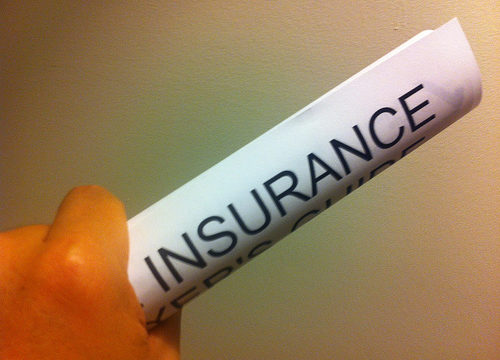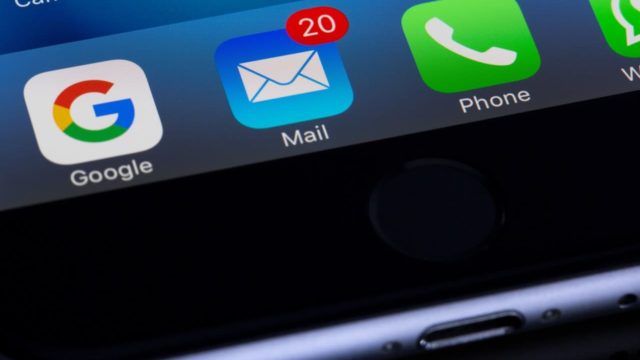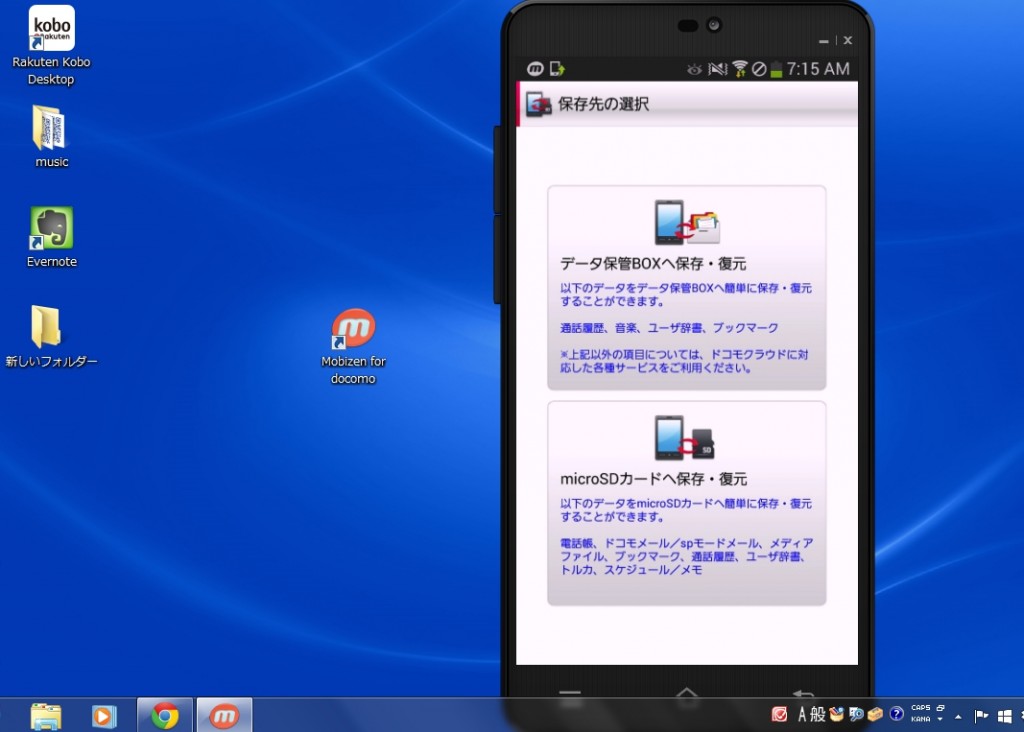
先日、「すでに画面が割れてしまいタッチパネルも効きませんが、USB端子からのマウス操作に対応していないスマートフォンを何とか操作する方法はありませんか?」と、質問をいただきました。
結果的には、事前にスマホの設定をしていなければ操作することはできませんでしたが、事前に設定(アプリのインストール等)しておくだけで、パソコンでの遠隔操作は可能になります。
また、Android(アンドロイド)端末であれば、ほとんどの機種に対応していますので、パソコンを持っているなら、ぜひともインストールしておきたい神アプリです。
パソコンでスマホを操作する「Mobizen」がヤバい・・・
動画を見ていただくと分かるように、パソコンとスマホを同期させ、パソコンの画面上にスマホの画面を表示させて、パソコン上でスマホを遠隔で操作することができます。
もちろん、ドコモの「SDバックアップアプリ」なども使えますので、パソコン上でスマホのバックアップを取ることも可能です。
当ブログの中でもアクセス数の多い、「スマホとマウスを接続して操作する方法」に対応していない機種もありますが、これならデータ移行が可能になります。
スマホとパソコンにアプリをインストールして初期設定をしておくだけ・・・
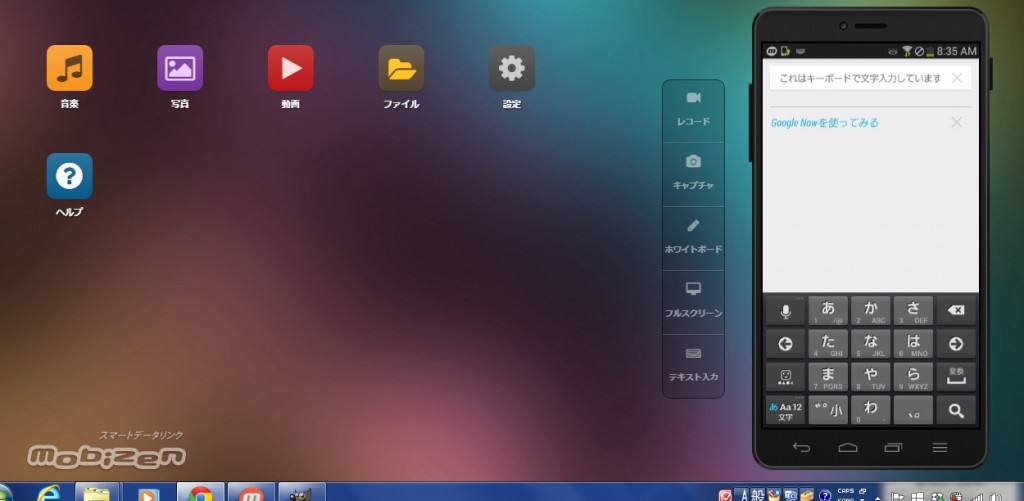
まずはスマホ側に上記のリンク(Google Play)からアプリをインストールしておきます。
その後、下記リンク(PCサイト)からパソコン側にもアプリをインストールしておき、スマホとパソコンを同期するためのメールアドレスとパスワードを設定しておきます。
あとは、パソコンの画面上にスマホと同じ画面が表示されますので、パソコンのマウスやキーボードを使って操作が可能になります。
画面が割れて操作が出来なくなる前に入れておくべき・・・
http://docosma.com/kosyou-huguai/post-1116
上記の過去記事では、あくまでスマホの画面が割れてしまった後の対処法になりますが、今回の「Mobizen」は、割れる前に設定しておく対処法となりますので注意してください。
しかも、3GやLTEでも遠隔操作が可能ですので、スマホを無くしてしまったときにも重宝しますね。スマホから発信やメール送信、GPSの起動など・・・。スマホの電源さえ入っていれば操作が可能になりますので、スマホを買ったら一番最初に入れておいても良いと思えるアプリのひとつです。
ぜひ、お試しくださいね。